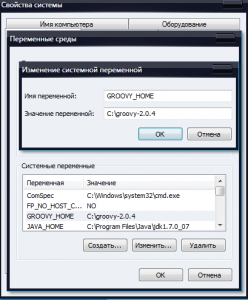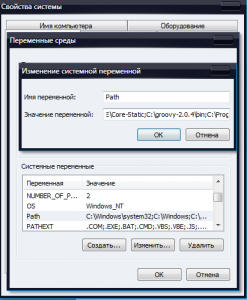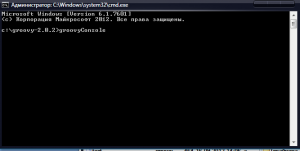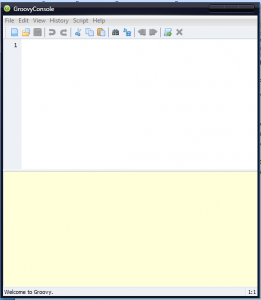Что такое Groovy я писать не буду, об этом вы сможете прочитать в wikipedia. Скажу только, что Groovy позволяет писать код на Java без лишних оберток, в стиле Ruby или Python. Но я буду рассказывать здесь не про сам язык Groovy, а про установку Groovy консоли, которая позволяет отлаживать автотесты написанные на java. B в groovy консоли это действительно очень удобно делать.
Для начала скачаем бинарный дистрибутив с официального сайта Groovy http://groovy.codehaus.org/Download
На момент написания статьи это Groovy 2.0.4
Для того, чтобы у вас работал Groovy, вам необходимо поставить java на свой компьютер, об этом я писал в статье «Установка JAVA. Отличие JDK от JRE»
Распаковываем архив и переносим папку groovy-2.0.4 в удобное нам место, у меня это диск C
Далее необходимо прописать все необходимые переменные окружения.
Для этого (В windows 7) Щелкаем правой кнопкой мыши на «Мой компьютер» — «Свойства» —
«Дополнительные параметры системы» —- переключаемся на вкладку «Дполнительно» —- нажимаем на «Переменные среды» в открывшемся окне в «системные переменные» нажимаем «Создать», в имя переменной пишем GROOVY_HOME в значении переменной C:\groovy-2.0.4 ( указываем путь куда вы перенесли папку groovy-2.0.4) Нажимаем «Ок»
Далее ищем в списке системных переменных, переменную «Path» щелкаем по ней, вписываем туда дополнительный путь » C:\groovy-2.0.4\bin», нажимаем «Ок»
Все, установка Groovy консоли завершена. Теперь чтобы открыть нашу Groovy консоль необходимо нажать «Пуск» — в поле «Найти программы и файлы» ввести «cmd»— нажать на найденный файл cmd.exe
В обработчике команд перейти на C:\groovy-2.0.4\, ввести команду groovyConsole, нажать Enter
и у вас откроется вот такая симпатичная консолька.
На этом все, как пользоваться самой groovy консолью вы можете посмотреть в этом видео от Алексея Баранцева: